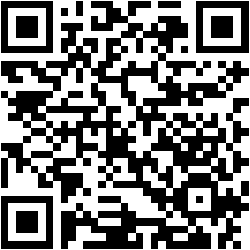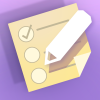Trên Windows 11/10 thì đã có sẵn ứng dụng ghi chú là Sticky Notes nhưng Aesthetic Notes vẫn có cái hay của nó như ứng dụng Trí tuệ nhân tạo (AI) vào chương trình khi soạn ghi chú.
Aesthetic Notes cung cấp nhiều mẫu ghi chú dễ thương đặt trên màn hình desktop hay trên cửa sổ ứng dụng bất kỳ. Bạn có thể tùy chỉnh phông chữ, màu nền và tạo nhanh ghi chú mới mà từ ghi chú đã tạo.
Aesthetic Notes hiện đã có sẵn trên Microsoft Store, bạn vào đây hay theo liên kết bên dưới > bấm Install > Get để cài đặt.
Mở Aesthetic Notes, bạn bấm Limited version để sử dụng bản miễn phí có giới hạn.
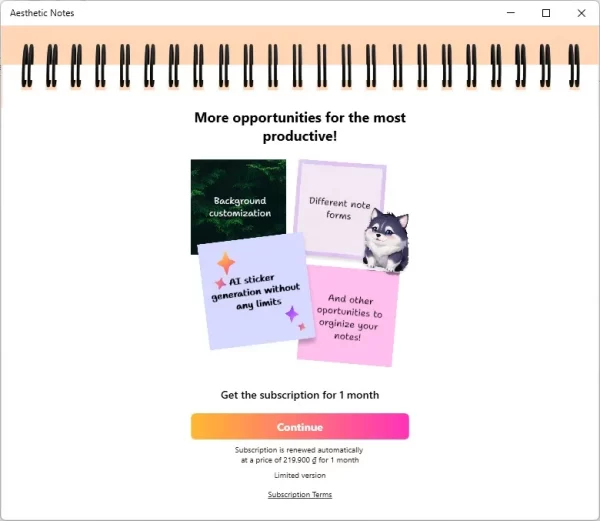 Trên giao diện All notes, bạn bấm nút dấu cộng để xem và chọn một mẫu ghi chú mà bạn muốn sử dụng. Bạn chỉ cần bấm Choose để chọn, mẫu ghi chú đó sẽ xuất hiện trên màn hình. Bạn nhập/dán nội dung ghi chú và chỉnh sửa thêm như thay đổi kiểu phông chữ, màu sắc, canh lề, định dạng.
Trên giao diện All notes, bạn bấm nút dấu cộng để xem và chọn một mẫu ghi chú mà bạn muốn sử dụng. Bạn chỉ cần bấm Choose để chọn, mẫu ghi chú đó sẽ xuất hiện trên màn hình. Bạn nhập/dán nội dung ghi chú và chỉnh sửa thêm như thay đổi kiểu phông chữ, màu sắc, canh lề, định dạng.
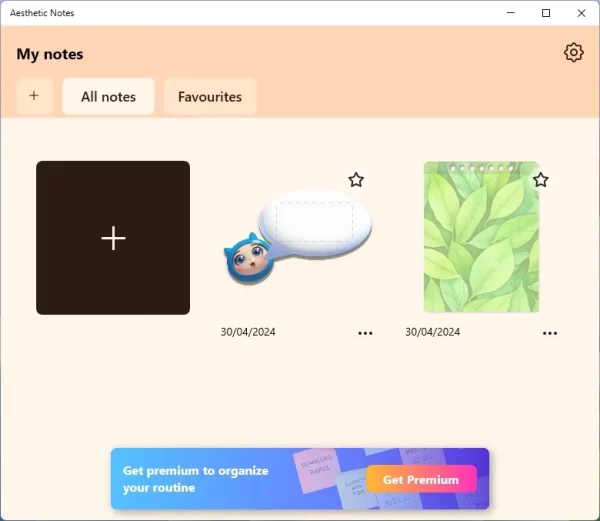 Aesthetic Notes cho phép bạn sử dụng trùng những mẫu ghi chú giống nhau. Trên mỗi mẫu ghi chú đều có nút biểu tượng cây ghim để giữ ghi chú cố định trên màn hình và luôn nổi và nút dấu cộng để tạo ra một ghi chú mới.
Aesthetic Notes cho phép bạn sử dụng trùng những mẫu ghi chú giống nhau. Trên mỗi mẫu ghi chú đều có nút biểu tượng cây ghim để giữ ghi chú cố định trên màn hình và luôn nổi và nút dấu cộng để tạo ra một ghi chú mới.
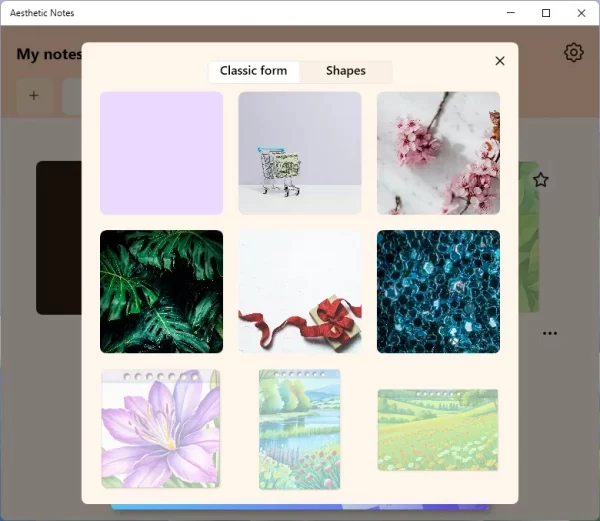 Khi bạn đóng cửa sổ Aesthetic Notes thì tất cả ghi chú trên màn hình sẽ đóng lại theo, bạn vào Settings > bật Minimize to tray on close để thu nhỏ ứng dụng vào khay hệ thống mà thôi.
Khi bạn đóng cửa sổ Aesthetic Notes thì tất cả ghi chú trên màn hình sẽ đóng lại theo, bạn vào Settings > bật Minimize to tray on close để thu nhỏ ứng dụng vào khay hệ thống mà thôi.
 Ghi chú mới có dạng màu nền đơn sắc nhưng bạn có chỉnh sửa và thêm sticker động theo thời gian thực hay do AI tạo ra. Ghi chú con này sẽ độc lập với ghi chú mẹ và chúng cùng hiển thị trong All notes. Muốn xóa ghi chú nào thì bấm nút ba chấm và chọn Delete.
Ghi chú mới có dạng màu nền đơn sắc nhưng bạn có chỉnh sửa và thêm sticker động theo thời gian thực hay do AI tạo ra. Ghi chú con này sẽ độc lập với ghi chú mẹ và chúng cùng hiển thị trong All notes. Muốn xóa ghi chú nào thì bấm nút ba chấm và chọn Delete.
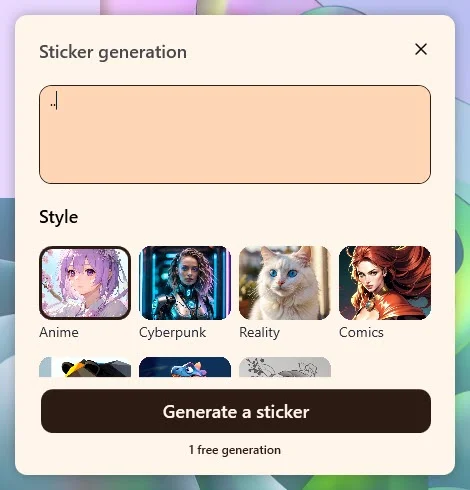 Aesthetic Notes cho phép bạn quản lý các ghi chú theo thư mục, bạn bấm nút dấu cộng bên trái All notes để tạo và bấm đúp vào Empty để đặt tên. Sau đó, bạn có thể tạo và quản lý các ghi chú mới.
Aesthetic Notes cho phép bạn quản lý các ghi chú theo thư mục, bạn bấm nút dấu cộng bên trái All notes để tạo và bấm đúp vào Empty để đặt tên. Sau đó, bạn có thể tạo và quản lý các ghi chú mới.
 Mặc định, các ghi chú cuối mở trên màn hình sẽ tự mở theo Aesthetic Notes trong lần sử dụng sau. Nhưng nếu bạn muốn vô hiệu hóa thì bấm biểu tượng Settings hình bánh răng cưa > tắt Automatically set the latest items at startup. Trong Settings bạn có thể quản lý và xóa bỏ những thư mục quản lý ghi chú tại Folder.
Mặc định, các ghi chú cuối mở trên màn hình sẽ tự mở theo Aesthetic Notes trong lần sử dụng sau. Nhưng nếu bạn muốn vô hiệu hóa thì bấm biểu tượng Settings hình bánh răng cưa > tắt Automatically set the latest items at startup. Trong Settings bạn có thể quản lý và xóa bỏ những thư mục quản lý ghi chú tại Folder.
Các tính năng nổi bật và tiện ích của Aesthetic Notes
Aesthetic Notes không chỉ dừng lại ở việc tạo ghi chú thông thường mà còn mang đến nhiều tính năng nâng cao được nhiều người dùng yêu thích. Dưới đây là một số đặc điểm nổi bật mà bạn nên khám phá:
Tích hợp AI thông minh
Ứng dụng Aesthetic Notes sử dụng trí tuệ nhân tạo để gợi ý và tự động tạo nội dung ghi chú phù hợp với thói quen của người dùng. Điều này giúp tiết kiệm thời gian trong việc tạo ghi chú và còn nâng cao tính sáng tạo cho mỗi ghi chú.
Hỗ trợ đa nền tảng
Aesthetic Notes không chỉ hoạt động trên Windows mà còn có thể đồng bộ hóa với các thiết bị di động thông qua ứng dụng web. Bạn có thể truy cập và chỉnh sửa ghi chú của mình ở bất cứ đâu và bất kỳ lúc nào.
Giao diện thân thiện và dễ sử dụng
Giao diện của Aesthetic Notes rất trực quan và dễ điều khiển. Người dùng có thể dễ dàng tìm thấy các chức năng cần thiết mà không cần phải tìm hiểu quá nhiều. Chỉ với vài cú nhấp chuột, bạn đã có thể tạo ra một ghi chú với phong cách mà bạn yêu thích.
Cộng đồng người dùng và hỗ trợ
Aesthetic Notes có một cộng đồng người dùng khá lớn và năng động. Người dùng có thể tham gia vào các diễn đàn để chia sẻ ý tưởng, mẫu ghi chú đẹp và nhận sự hỗ trợ khi gặp phải vấn đề khi sử dụng ứng dụng.
Ghi chú và nhắc nhở thông minh
Ứng dụng cho phép thiết lập nhắc nhở cho các ghi chú đã tạo. Bạn có thể lên thời gian và ứng dụng sẽ thông báo cho bạn khi đến thời điểm cần chú ý, không để bạn bỏ lỡ thông tin quan trọng nào.
Lợi ích của việc sử dụng Aesthetic Notes trong công việc hàng ngày
Giữ ghi chú rõ ràng và có tổ chức giúp tăng khả năng làm việc hiệu quả hơn. Với Aesthetic Notes, bạn không chỉ quản lý thời gian một cách tốt nhất mà còn mang đến sự sinh động cho mỗi ghi chú thông qua tính năng tùy biến phong phú.
Hy vọng rằng những điểm nổi bật này sẽ giúp bạn hiểu rõ hơn về Aesthetic Notes và tối ưu hóa cách bạn tổ chức ghi chú của mình một cách hiệu quả nhất.